内容
Macのwifiが機能しない
まず、他のデバイス(iPhone、iPadなど)とのWi-Fi接続をチェックして、それらも切断されていないかどうかを確認します。もしそうなら、それはあなたのネットワーク機器とルーターをチェックするか、それらを交換する時です。
それらが正常に接続されている場合は、Macbookを含むWi-Fiルーターを再起動します。これにより、一時的な誤動作によって問題が発生した場合に問題を解決できます。
Bluetooth接続を切断してみてください。これは、一部の人にとっては便利な修正です。
オペレーティングシステムのエラーは、MacWiFiの問題を引き起こす可能性があります。これを回避するには、OSXを最新バージョンに更新してください。同様に、最新のアップデートをインストールした後に問題が発生し始めた場合は、Macbookの最新のアップデートが原因のエラーである可能性があります。バージョンをダウングレードするか、再インストールするかを選択できます。多くのユーザーがオペレーティングシステムの更新を正常に再インストールしました。
ワイヤレス診断を実行する
あなたはそれを使うことができます」ワイヤレス診断」Wi-Fiネットワークを分析します。これらの順序で:
- 実行しているすべてのアプリケーションを閉じます
- Wi-Fiネットワークに接続する
- オプションキーを押したまま、Wi-Fiステータスメニューに移動し、[ワイヤレス診断を開く]を選択します
- 管理者名とパスワードを入力してください
- 次に、手順に従って、問題が見つかったかどうかを確認します。
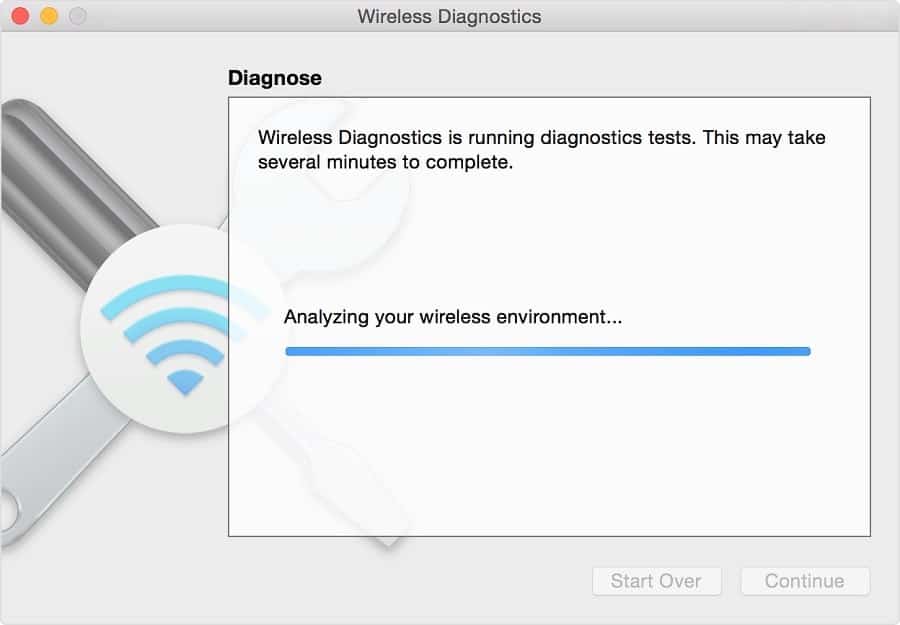
Wi-Fiネットワークを忘れる
再接続するために手放す必要がある場合があります。これはWi-Fi信号にも当てはまります。
- 空港を閉じる
- システム環境設定に移動
- ネットワーク> Wi-Fiを選択
- [詳細]をクリックします
- 切断するネットワークを選択し、マイナス記号をクリックして同意します。
接続できない他のデバイスでこれを実行してから、そのネットワークへの接続プロセスを開始し、パスワードを入力すると、再度接続する必要があります。
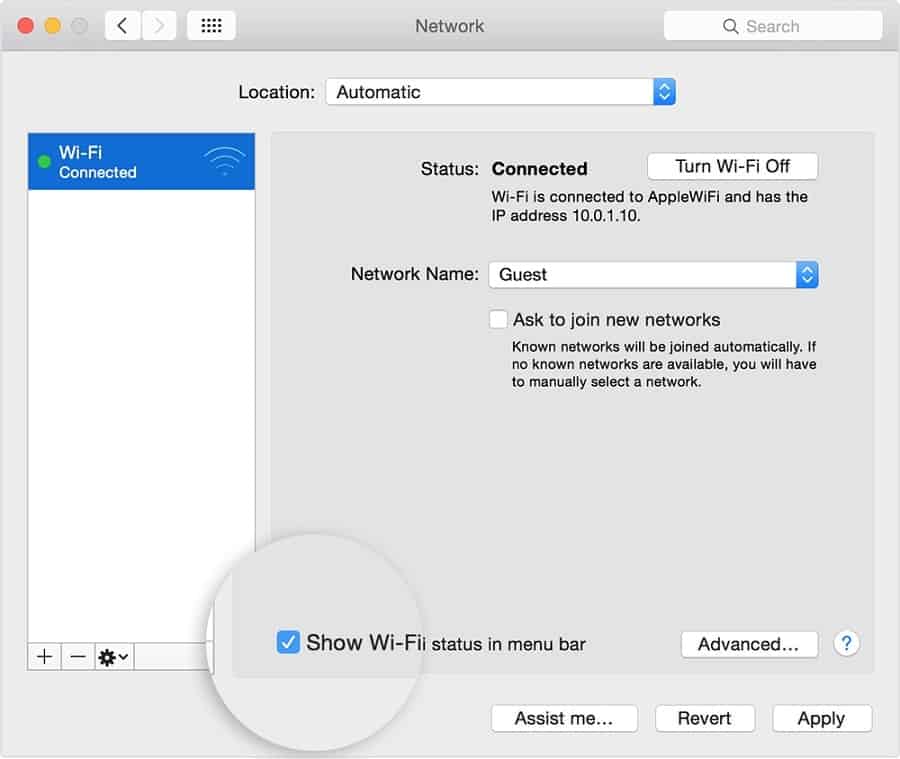
カスタムDNSを作成する
これは、MacbookのすべてのOSバージョンに適用できるもうXNUMXつの効果的なソリューションです。
- まず、インターネットを必要とするすべてのアプリケーションを閉じます
- 次に、システム環境設定に移動します
- ネットワークオプションをクリックしてから、Wifiをクリックします
- ここで場所をクリックして、場所を編集します
- +記号をクリックして新しい場所を追加し、任意の名前を入力して、[完了]ボタンをクリックします
- Wi-Fiネットワークに参加し、パスワードを入力します
- [詳細設定]> [TCP / IP]に移動します
- クリック "DHCPリースを更新してください」、プロンプトが表示されたら、[適用]を選択します。
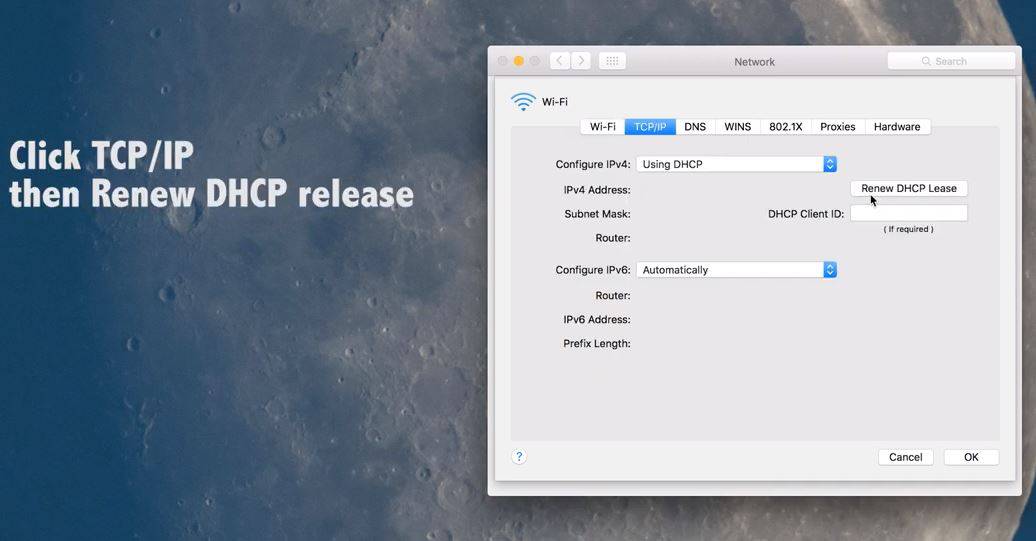
- DNSに移動し、+記号をクリックします
- 新しいDNSサーバーを入力します(8.8.8.8にすることができます)
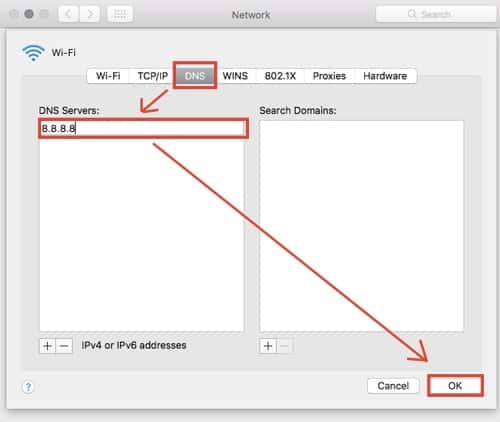
- ハードウェアに移動し、構成設定から手動を選択します
- MTU設定から[カスタム]を選択し、MTU番号に従って1453と入力します
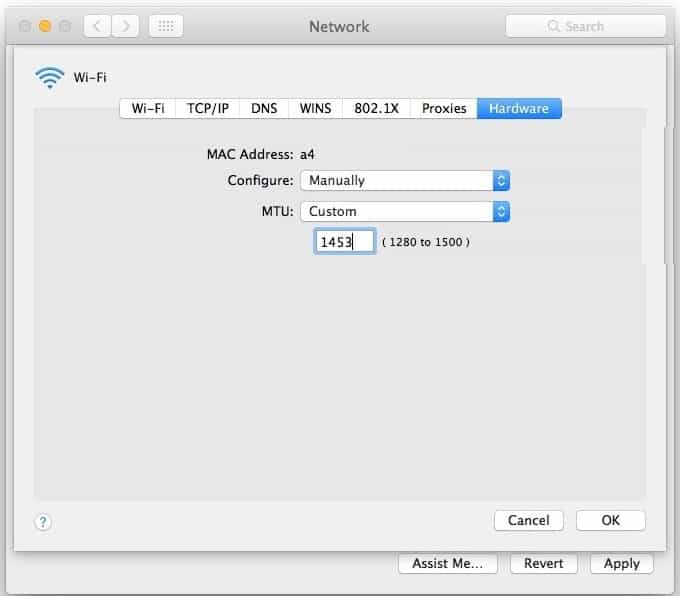
- [OK]をクリックして、設定を適用します
- 次に、Webブラウザを開いて、インターネット接続が安定しているかどうかを確認します。
MacbookのPRAM / NVRAMをリセットする
Macbookのメモリが問題を引き起こしている場合があります。
- Macbookの電源をオフにしてから、再びオンにします
- 灰色の画面が表示されるまで、Command、Option、P、およびRキーを押し続けます
- Macbookが再起動したら、キーを放します。
- これにより、PRAM / NVRAMがリセットされます。
Wifi設定を再起動します
場合によっては、wifi設定を再起動する必要があります。再起動するには、
- Macbookに新しいフォルダを作成して、古いWifi設定を保存します
- Wi-FiをオフにしてFinderに移動し、[コマンド]、[Shift]、[G]ボタンを同時にクリックします
- ライブラリ/設定/システム構成に移動します
- 次のファイルを選択します。
Airport.preferences.plist
com.apple.wifi.message-tracer.plist
NetworkInterfaces.plist
preferences.plist
- これらのファイルを作成したフォルダーに移動し、必要に応じて削除します。
- Macbookを再起動して、問題が解決するかどうかを確認します
これらのソリューションは解決に役立ちますかMacbookのwifi接続の問題?以下のコメントを理解しましょう。
![[OK]をテックマスターズ](https://oktechmasters.org/wp-content/uploads/2022/05/Ok-Tech-Masters-Logo-1.png)

![iOS 14のアップデート後、iPhoneの電源をオンにできませんか? [4つのソリューション]](https://oktechmasters.org/wp-content/uploads/2021/09/25142-iphone-wont-turn-on-after-update.jpg)

